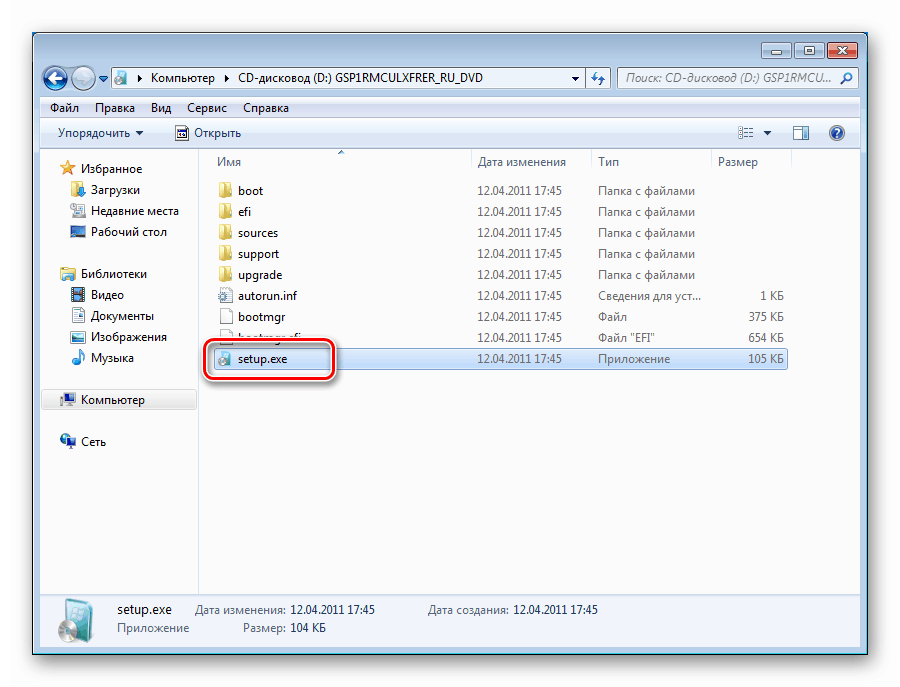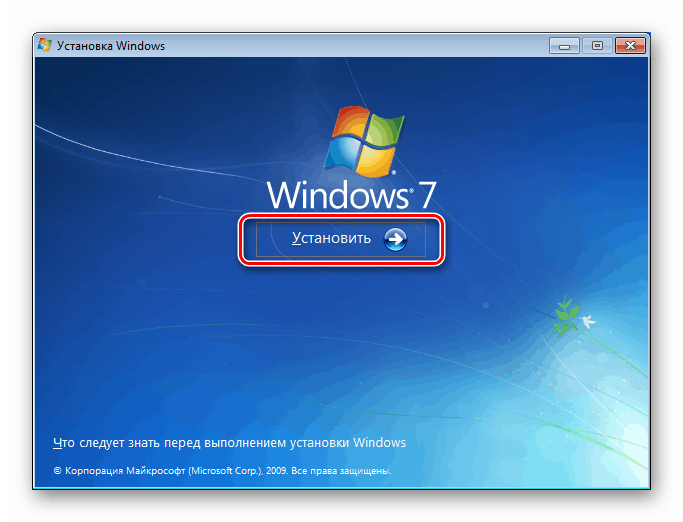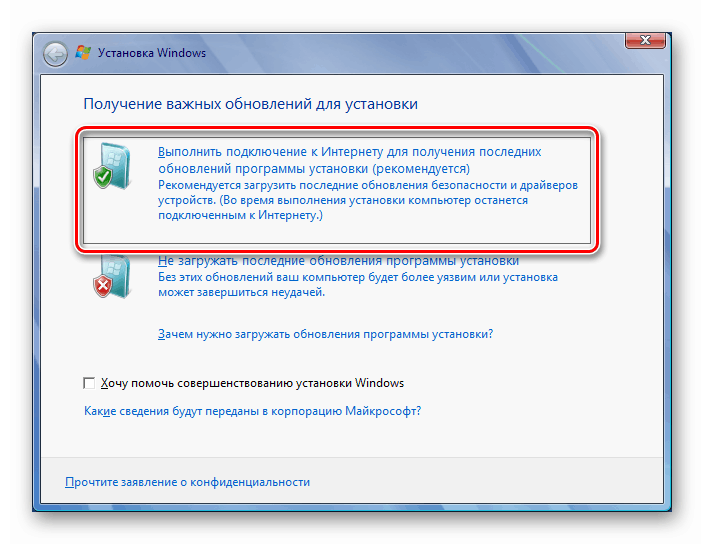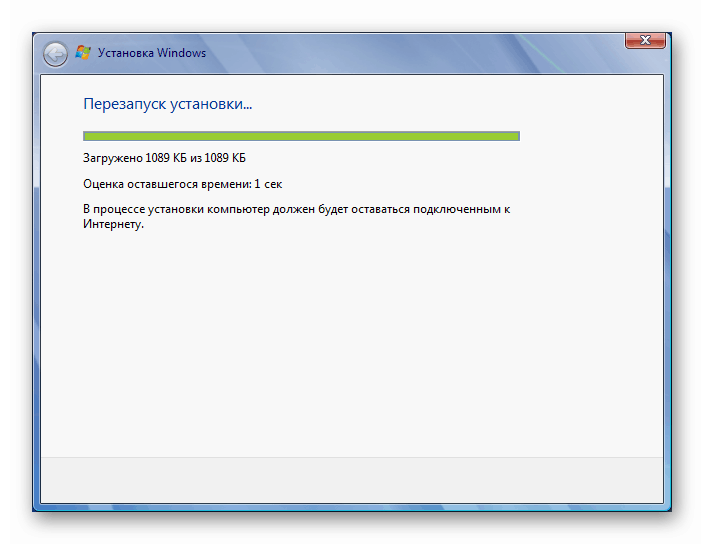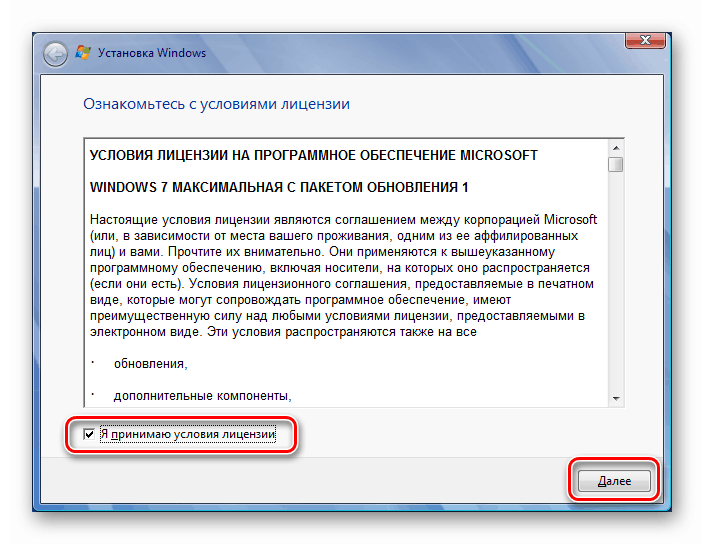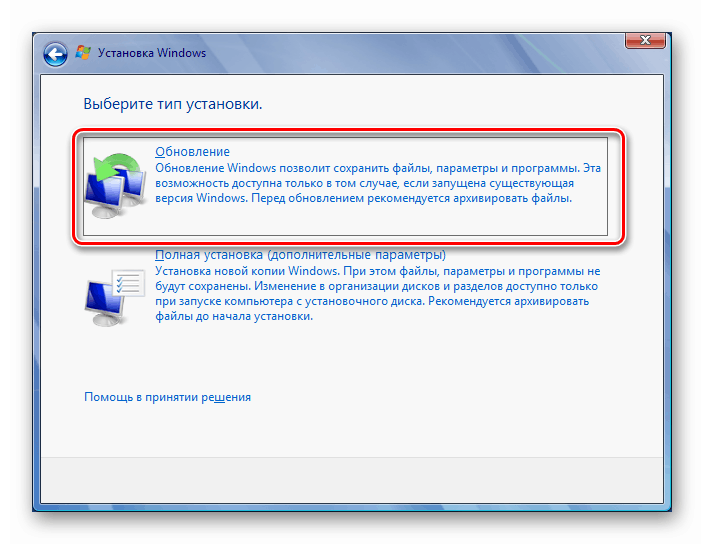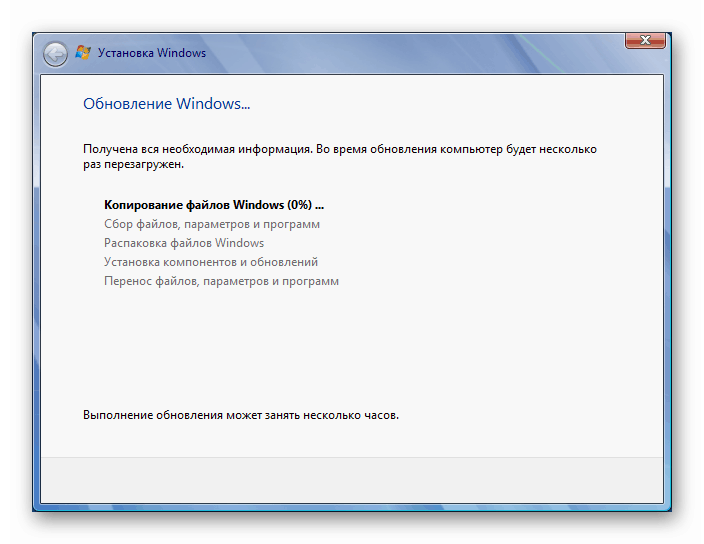Виправляємо помилку оновлення з кодом 80073712 в Windows 7
Оновлення Windows - один з найскладніших з технічної точки зору процесів в операційній системі. Зважаючи на це при виконанні процедури апдейта часто виникають різні помилки, список яких досить великий. У цій статті ми розберемо одну з них, з кодом 80073712.
зміст
Помилка 80073712 в Windows 7
Даний код говорить нам про те, що «Центр оновлення» не може встановити пакет з тих чи інших причин. Це може бути недолік місця на диску, вже запущений черговий процес інсталяції, пошкодження файлів у сховищах апдейтів і системних компонентів, а також всюдисущі вірусні програми. Далі ми докладно розберемо способи вирішення даної проблеми, рухаючись від простого до складного.
Перш за все, після виникнення помилки необхідно відкласти операцію на деякий час. Можливо, в даний момент вже відбувається установка іншого пакета, і система не може запустити другу копію інсталятора. Якщо очікування затяглося, можна переходити до активних дій.
Причина 1: Збій в роботі служби
Служба, безпосередньо відповідає за процес установки оновлень, може працювати зі збоями або просто «зависати», як будь-яка інша програма. Щоб її «привести до тями» потрібно виконати перезапуск. Є кілька варіантів проведення даної процедури, але спочатку потрібно перейти до відповідної системної оснащенні.
Докладніше: Як відкрити «Служби» в Windows 7
перезавантаження ПК
Часто системні збої усуваються звичайною перезавантаженням машини. Правда, в нашій ситуації має бути виконана одна умова - параметр «Тип запуску» служби «Центр оновлення Windows» повинен мати значення «Автоматично». Перевірити це можна, двічі клікнувши по ній в списку оснащення. У вікні властивостей дивимося на вказаний на скріншоті список, і якщо там вказано «Вручну» або «Відключено», вибираємо потрібний пункт і тиснемо «Застосувати». Після цього закриваємо «Властивості» і перезавантажуємося.
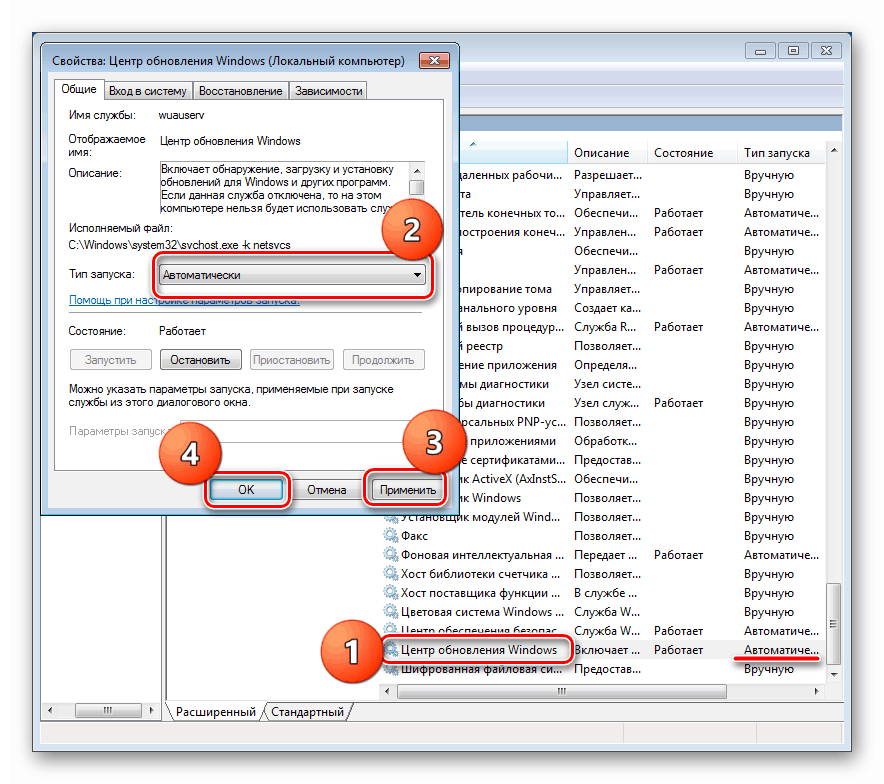
Перезапуск в оснащенні
У знайомому вже нам вікні властивостей служби потрібно натиснути кнопку «Зупинити», а потім «Запустити». Крім того, в блоці з описом є посилання, яка автоматично перезапускає сервіс.
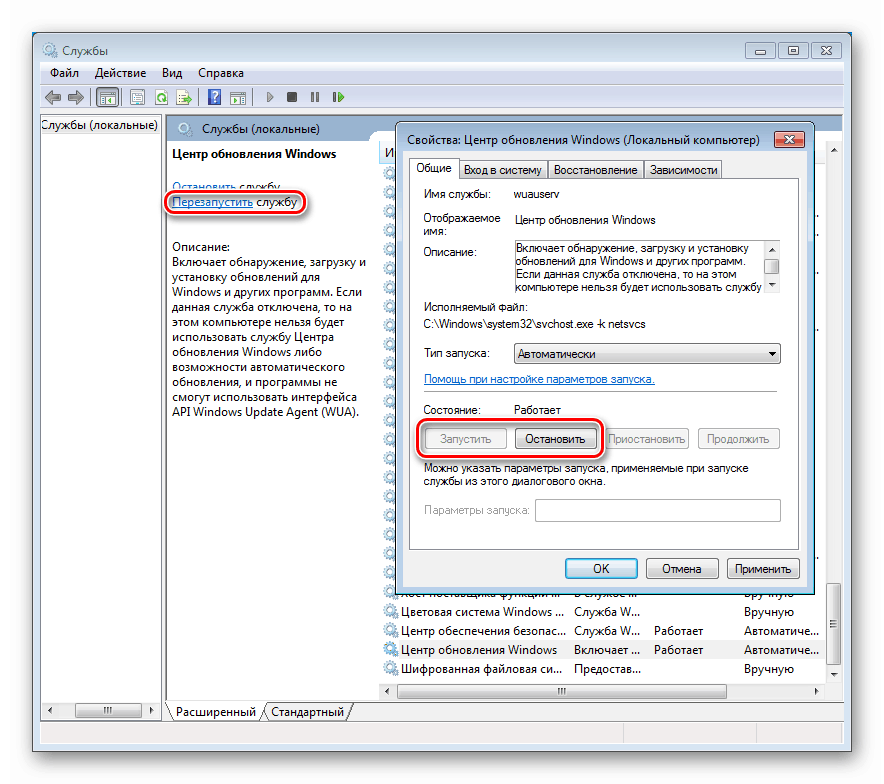
Командний рядок
Для того щоб виконати перезапуск «служби Windows» з «Командного рядка», потрібно запустити її від імені адміністратора і послати по черзі дві команди (ввести і натиснути ENTER).
net stop wuauserv
net start wuauserv
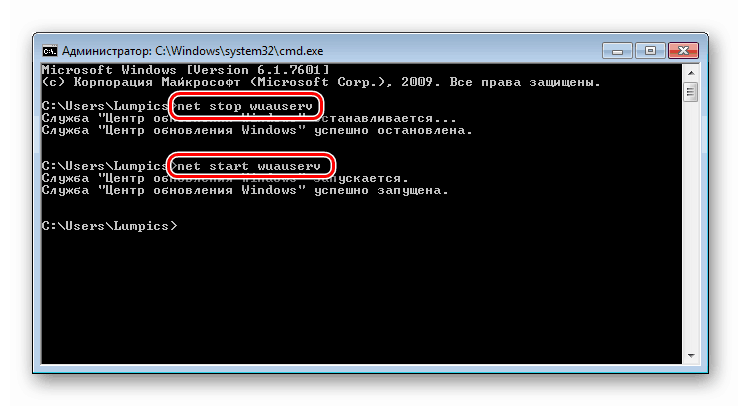
Читайте також: Як відкрити «Командний рядок» в Віндовс 7
Причина 2: Брак місця на диску
Всі системні процеси потребуватимуть додаткового вільного місця на системному диску для зберігання тимчасових файлів. Якщо ваш «хард» заповнений більш ніж на 90 відсотків (залишилося менше 10% обсягу), можуть виникнути проблеми, в тому числі і помилка 80073712 при оновленні. Усунути цю причину досить просто: достатньо очистити диск від непотрібних файлів і, можливо, видалити рідко використовуються програми.
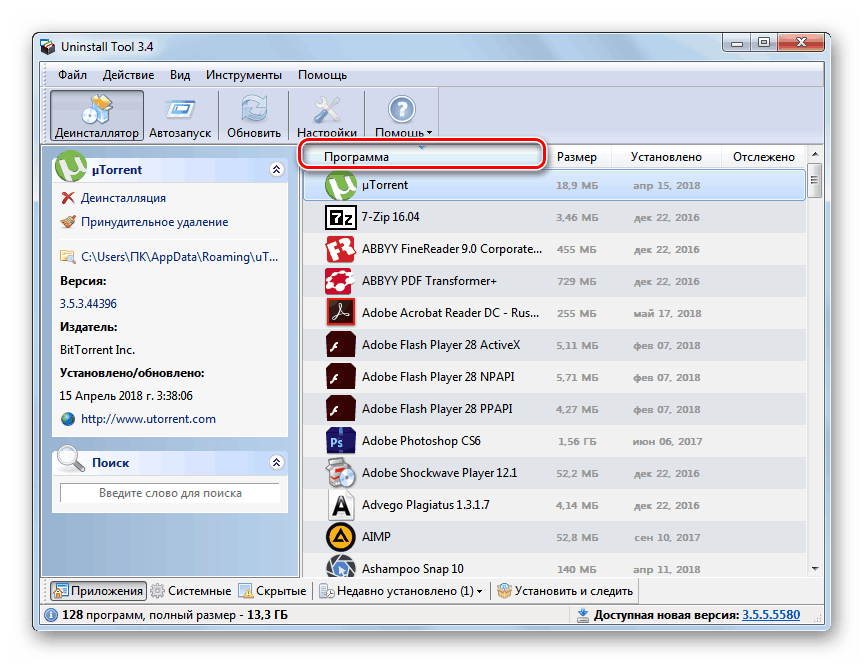
Докладніше:
Як очистити жорсткий диск від сміття на Windows 7
Установка і видалення програм в Windows 7
Причина 3: Робота вірусів або антивірусів
Віруси здатні значно ускладнити життя користувача, проникаючи в системні файли і впливаючи на процеси. Даний параграф потрібно було б поставити в початок статті, так як профілактика загроз є найпростішим способом уникнути подібних неприємностей. Разом з тим, якщо зараження вже сталося, виявити і усунути шкідників може бути дуже непросто. Нижче ви знайдете посилання на статтю, де описано, як «лікування» і кілька рекомендацій щодо запобігання проникнення шкідливих програм на ПК.
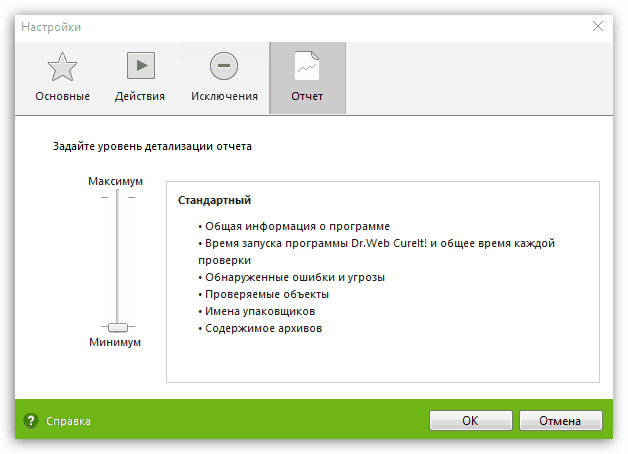
Докладніше: Боротьба з комп'ютерними вірусами
Антивіруси, незважаючи на те що покликані захищати нас від неприємностей, також можуть стати причиною виникнення помилок в системних процесах. Якщо на комп'ютер встановлена стороння антивірусна програма, потрібно спробувати її відключити і запустити оновлення. У деяких ситуаціях доведеться виконати переустановку з видаленням і перезавантаженням.
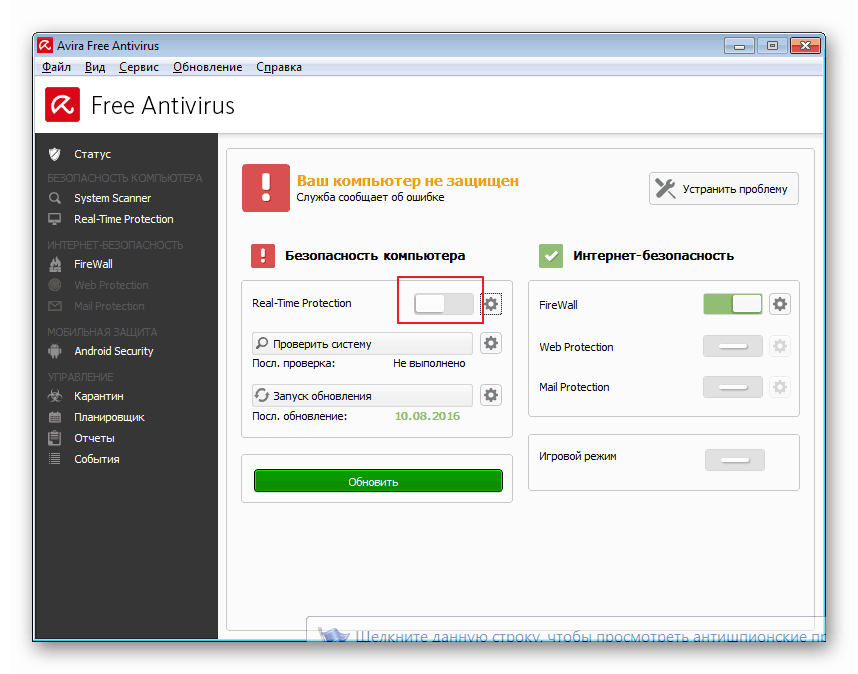
Детальніше: Як відключити , вилучити антивірус
Причина 4: Помилки розробників
Розробники Windows, як і будь-які інші, можуть припускатися неточностей і помилок при виробництві своїх продуктів. «Косяки» усуваються за допомогою різних «латок» і виправлень, що поставляються в вигляді все тих же пакетів оновлень. В даному випадку ми не можемо їх отримати через що виникає помилки, тому було випущено спеціальний засіб (KB947821), яке потрібно завантажити і встановити вручну. Зверніть увагу, що перед завантаженням потрібно вибрати російську мову у відповідному списку.
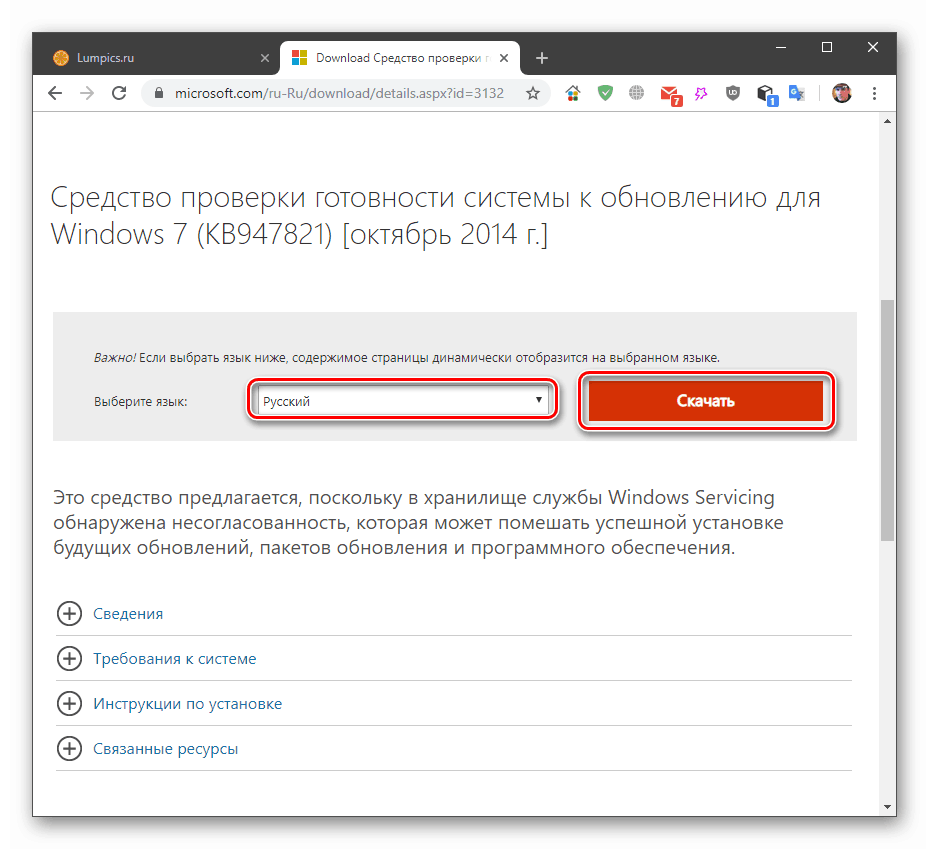
Завантажити засіб KB947821 з офіційного сайту Майкрософт
Причина 5: Пошкодження сховища оновлень
Дане сховище розташоване на системному диску в папці «SoftwareDistribution», а якщо точніше, вона їм і є. При пошкодженні цього ресурсу Windows не може складати туди файли, видаючи помилки. Для вирішення проблеми нам потрібно «обдурити» систему, показавши, що сховище відсутня, і вона автоматично створить нове. Зробити це можна, просто перейменувавши директорію. Робиться це або в «Провіднику», або в «Командному рядку» з попередньої зупинкою двох служб. Докладні інструкції можна знайти в статті про збій з іншим кодом, наведеної нижче.
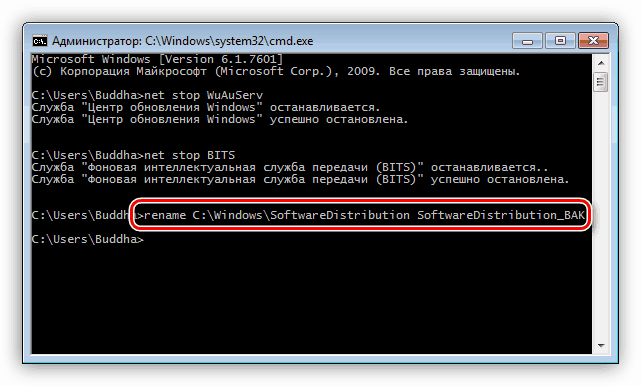
Докладніше: Усуваємо причини помилки 0xc8000222 в Windows 7
Причина 6: Пошкодження системних файлів
Під цим формулюванням криється не тільки пошкодження самих документів, необхідних для функціонування системи, але і їх сховища, де «лежать» резервні копії для заміни при виникненні нештатних ситуацій. Вирішити завдання по виправленню подібних помилок можна за допомогою двох інструментів, робота яких описана в статтях по посиланнях нижче.
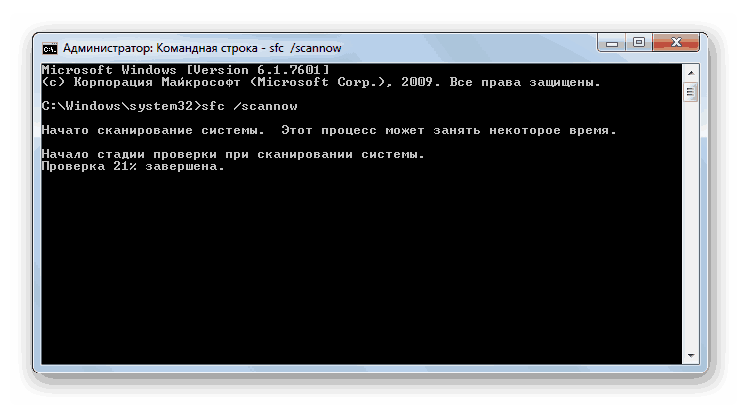
Докладніше:
Відновлення системних файлів в Віндовс 7
Відновлення пошкоджених компонентів в Віндовс 7 за допомогою DISM
Причина 7: Критична помилка в системі
Якщо не вдається вирішити проблему наведеними вище способами, ймовірно, Windows настільки пошкоджена, що потребує перевстановлення. Втім, є один прийом, який дозволить поновити необхідні компоненти, зберігши при цьому настройки, програми і призначені для користувача документи. Він схожий на звичайну інсталяцію, яка виконується з робочого столу з використанням певних опцій.
Тут потрібно мати на увазі те, що даний процес може не тільки не допомогти усунути помилку, але і повністю «вбити» систему. Відбутися таке може, якщо ви використовуєте піратську збірку або взяли для операції дистрибутив іншою версією або розрядності. Саме тому, приступаючи до виконання дій, описаних нижче, слід зробити резервні копії всіх важливих даних і готуватися до повної перевстановлення.
- Записуємо дистрибутив в Windows, відповідний версії і розрядності встановленій системі, на флеш-накопичувач.
Докладніше:
Дізнаємося версію Windows 7
Визначаємо бітность системи Windows 7
Створюємо завантажувальний флешку з Windows 7 - Підключаємо флешку до USB-порту, йдемо в папку «Комп'ютер» і відкриваємо її. Тут нас цікавить виконуваний файл програми установки setup.exe, який потрібно запустити подвійним кліком.
![Запуск програми інсталяції Windows 7 з робочого столу]()
- У стартовому вікні інсталятора натискаємо «Встановити».
![Запуск процедури переустановлення з оновленням системи в ОС Windows 7]()
- Підключаємося до інтернету, щоб отримати оновлення з серверів Microsoft, натиснувши на вказаний на скріншоті блок.
![Підключення до інтернету для отримання оновлень при перевстановлення ОС Windows 7]()
- Очікуємо завершення завантаження файлів.
![Процес завантаження оновлень при перевстановлення ОС Windows 7]()
- Програма автоматично увімкнеться знову і запропонує прийняти умови ліцензії. Встановлюємо прапорець і йдемо далі.
![Ухвалення ліцензійної угоди при перевстановлення з оновленням ОС Windows 7]()
- У наступному вікні запускаємо оновлення.
![Вибір операції оновлення при перевстановлення ОС Windows 7]()
- На наступному етапі нам залишається тільки чекати, доки установник збере відомості для перенесення в нову копію системи, розпакує файли і виконає решту роботи. Комп'ютер буде кілька разів перезавантажений в автоматичному режимі.
![Процес перевстановлення з оновленням ОС Windows 7]()
- Після завершення процедури, на яку може уникнути досить багато часу, потрібно буде продовжити установку, ввівши ліцензійний ключ, налаштувавши мову і виконавши інші дії, як при звичайній інсталяції.
висновок
Рекомендації наведені в цій статті, розташовані по зростанню серйозності причин, що викликають помилку 80073712. Якщо ви дійшли до останнього параграфа, а усунути її так й не вдалося, доведеться встановлювати нову копію Windows.
Докладніше: Як встановити Windows 7 з флешки
В цілому ж, більшість чинників усуваються досить простими діями. Виняток може становити хіба що видалення вірусів з подальшим лікуванням.